1. Активация программы «Обучающая компьютерная программа к учебнику "Enjoy English 10"».
- При наличии Интернета на домашнем компьютере.
- При наличии Интернета на чужом компьютере.
- При отсутствии Интернета.
- Автоматическая деактивация.
- Ручная деактивация.
- Повторная попытка деактивации.
- Повторная активация приложения.
- Автоматическая повторная активация.
- Ручная повторная активация.
- Я не нашел ответ на свой вопрос!
Для работы программы необходимо установить драйвер, для этого нажмите кнопку «Да» в появившемся окне
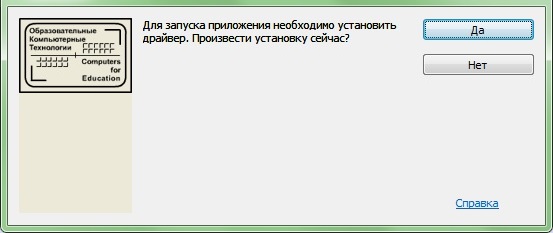
Перед началом активации приложения необходимо ознакомиться с Лицензионным соглашением и в случае, если вы согласны нажмите «ПРИНЯТЬ»
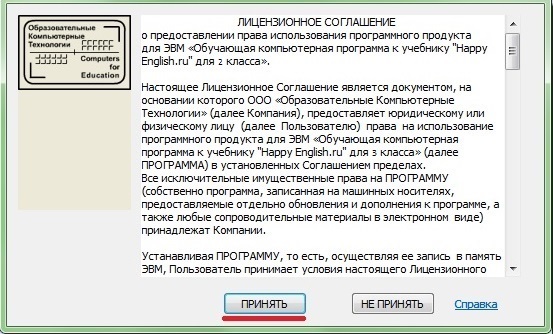
Если Вы не принимаете Лицензионное Соглашение, процедура активации программы прерывается.
Существует несколько способов активации приложения.
При наличии Интернета на домашнем компьютере.
- Приложение активируется автоматически после ввода Серийного Номера. Такой
процесс активации невидим для пользователя и считается наиболее удобным и предпочтительным.
Введите Ваш Серийный Номер и нажмите кнопку «Далее». Активация пройдет автоматически.
ВАЖНО!!! НЕ ИСПОЛЬЗУЙТЕ РУССКУЮ РАСКЛАДКУ КЛАВИАТУРЫ ДЛЯ ВВОДА СЕРИЙНОГО НОМЕРА!
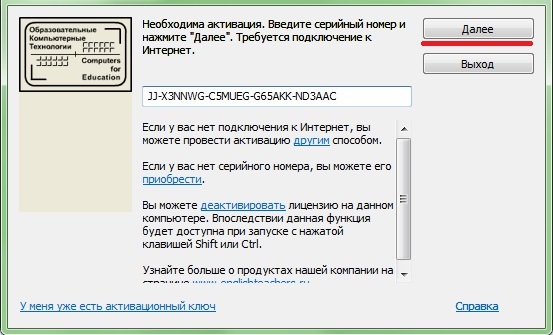
Если на Вашем домашнем компьютере нет интернет-соединения, Вы можете активировать программу с чужого компьютера (см. следующий пункт Руководства).
При наличии Интернета на чужом компьютере.
Этот метод удобен для тех, кто не может запустить защищенное приложение на своем компьютере, т.к. нет возможности подключиться к Интернет, но может это сделать с другого компьютера, который имеет подключенный Интернет (например, на работе или в Интернет-кафе).
Введите Ваш Серийный Номер и нажмите ссылку «другим».
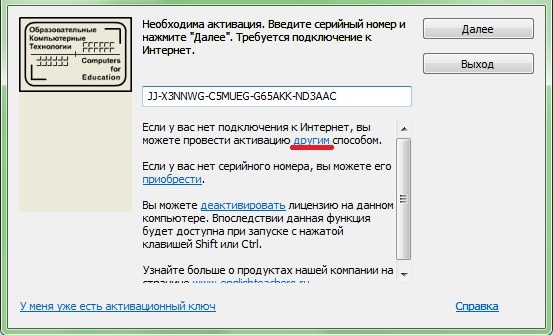
Перейдите в закладку «Веб-сайт». Запишите адрес веб-сайта активации (http://proactive.star-force.com/2.0/activate.php) и найдите компьютер с подключением к Интернет.
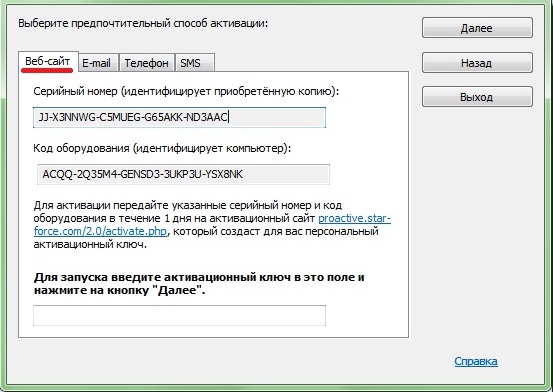
На сайте после ввода Серийного Номера и Кода Оборудования нажмите «Получить активационный ключ».
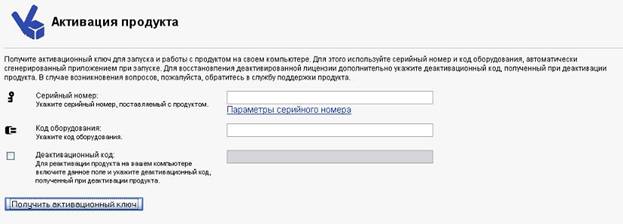
Вы получите Активационный Ключ; запишите его.

Придя домой, вновь запустите приложение, введите Серийный Номер и нажмите ссылку «У меня уже есть Активационный Ключ»
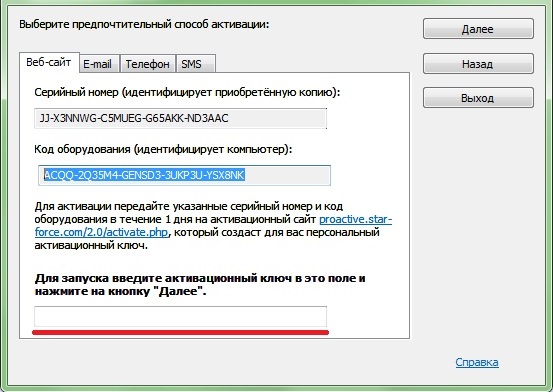
Введите Активационный Ключ в соответствующее поле и нажмите кнопку «Далее».
При отсутствии
Интернета.
С помощью SMS
В этом случае необходимо отправить свой
Серийный Номер и Код Оборудования на указанный
номер со своего мобильного телефона.
Введите Ваш Серийный
Номер и нажмите ссылку «другим».
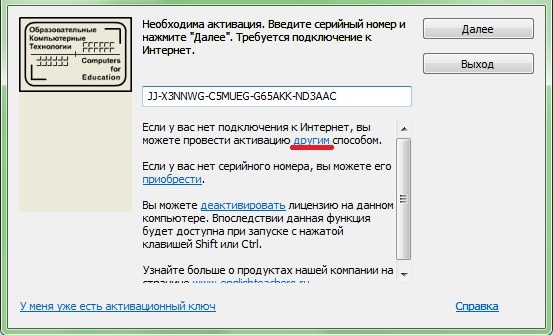
Отправьте сообщение на указанный в окне номер.
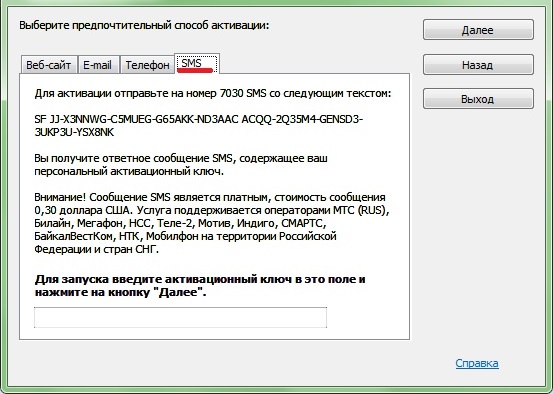
В ответном SMS вы
получите Активационный Ключ.
Если Вы планируете поменять оборудование Вашего
компьютера или переустановить операционную систему, то вполне вероятно, что
после этого активированное приложение у Вас более не запустится. Для решения
этой проблемы специалисты разработали технологию переноса лицензий или
Деактивацию, чтобы Вы смогли снова использовать приложение без потери одной
возможности его активации. При этом Вам не потребуется обращаться к издателю
защищенного приложения.
Найдите в папке с программой файл pcnsl.exe и
запустите его. В появившемся окне выберите команду команды «Activate or
deactivate application».
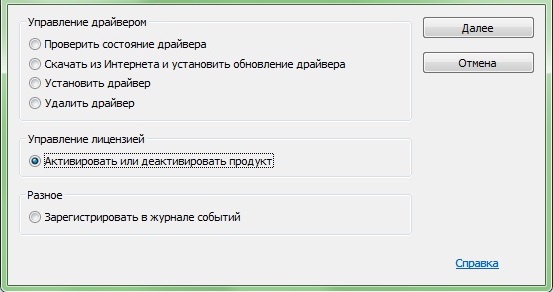
В появившемся на экране окне нажмите на ссылку «деактивировать» (по умолчанию в окне уже указан Серийный Номер, с которым активировалось это приложение)
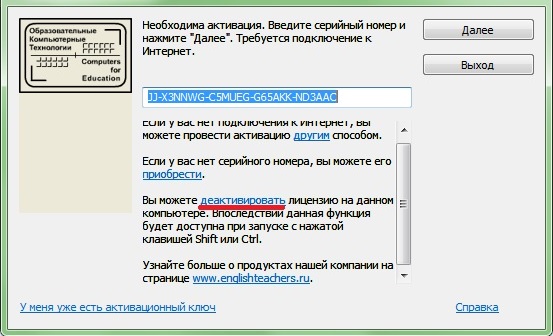
или зайдите Пуск->Программы->Enjoy English 10 и выберите "Деактивация".
После нажатия на ссылку «деактивировать» на экране появится окно с запросом подтверждения деактивации
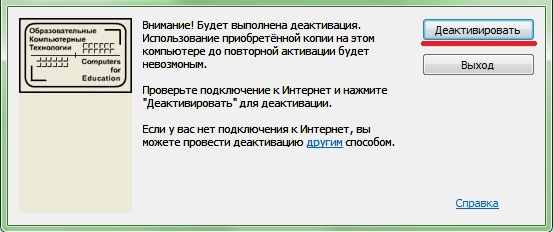
Нажмите на кнопку
«Деактивировать»; после этого появится следующее сообщение
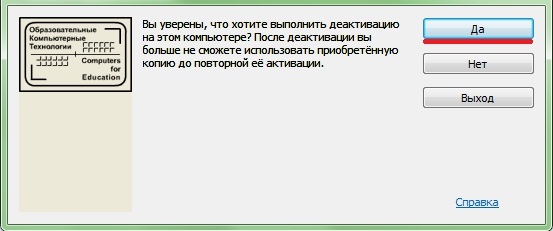
Подтвердите деактивацию приложения (кнопка
«Да»).
Автоматическая деактивация
Если
Ваш компьютер подключен к сети Интернет, то деактивация приложения пройдет
автоматически, и Вы увидите окно с сообщением «Деактивация приложения
выполнена».
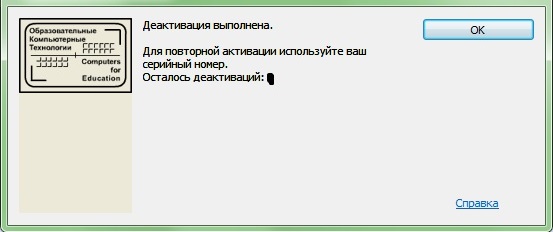
Для завершения
процесса автоматической деактивации нажмите на кнопку «ОК».
Теперь продукт станет доступным только после повторной активации.
Ручная деактивация
Если
попытка автоматической деактивации не прошла или Ваш компьютер не был подключен
к Интернету, то появляется окно с предложением выполнить деактивацию вручную.
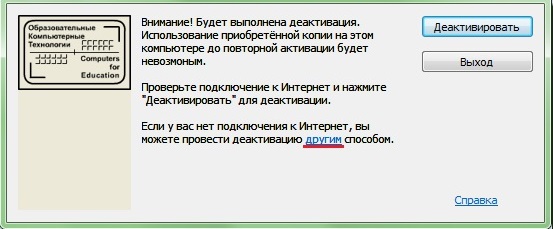
Вы также можете перейти на него, нажав на ссылку
«другим» в окне подтверждения деактивации
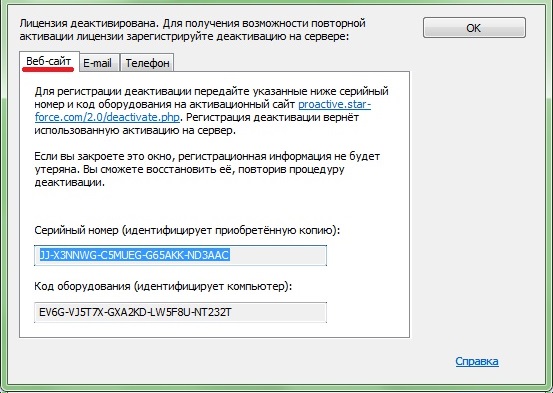
Зайдите на страницу деактивации (http://proactive.star-force.com/2.0/deactivate.php?lang=ru).
Введите указанные
в окне Серийный Номер и Код Оборудования в
соответствующие поля части Пользователи на сайте ProActive.
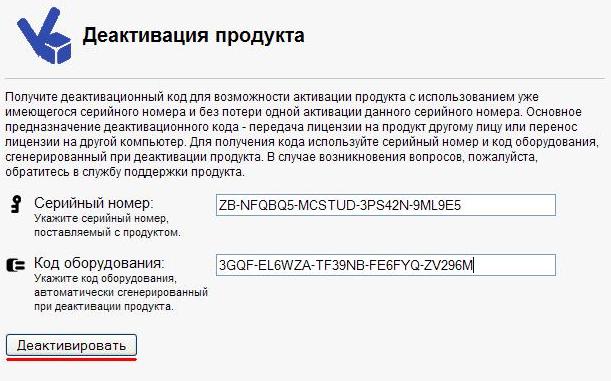
Нажмите на кнопку «Деактивировать». На
следующей странице будет указано оставшееся количество активация Вашего
приложения.
Повторная попытка
деактивации
Как было описано выше, приложение фактически
деактивируется на компьютере сразу после подтверждения деактивации. В том
случае, если после этого в силу каких-либо обстоятельств Вам не удалось довести
весь процесс до конца, Вы можете повторить его.
Для этого снова одним из
описанных способов запустите деактивацию этого приложения, и после ее
подтверждения на экране появится окно с предложением подтвердить повторную
деактивацию.
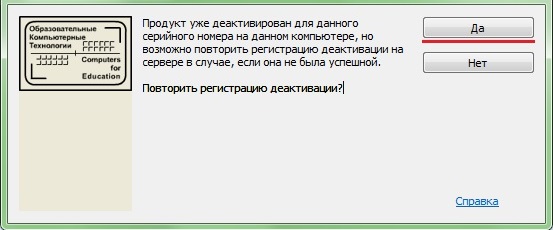
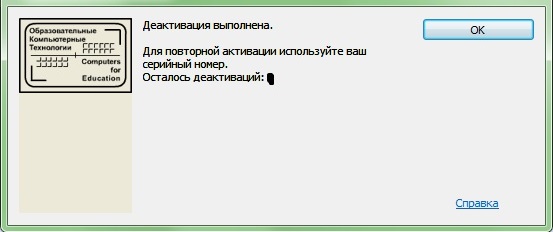
После подтверждения начинается описанная выше процедура
деактивации.
Повторная активация
приложения
Способ повторной активации определяется так же, как и для
обычной активации (см. Вопросы, возникающие
при работе с программным обеспечением, требующих активацию через
Интернет.).
Автоматическая повторная
активация
Процесс автоматической повторной активации в целом
аналогичен процессу автоматической активации.
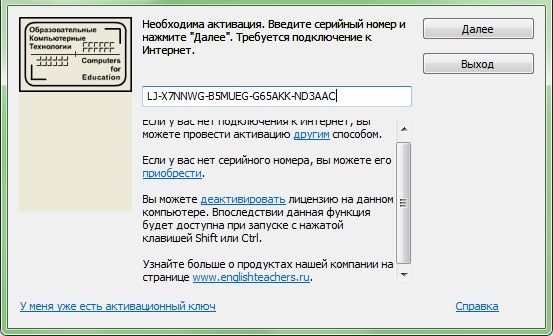
Ручная повторная активация
Ручная
повторная активация аналогична ручной активации: зайдите на сайт ProActive и
введите Серийный Номер и Код Оборудования в соответствующие
поля. После нажатия на кнопку «Получить активационный ключ» Вам будет выдан
Активационный Ключ для повторной активации и запуска Вашего приложения.
Внимание! Если Вы испытываете сложности с запуском защищенного приложения, и Вам требуется техническая поддержка, пожалуйста, обращайтесь по адресу support@comp4edu.ru.
249034, Калужская обл., г. Обнинск, пр. Ленина, д. 144, тел. (484)399-10-09, shop@titul.ru
Режим работы интернет-магазина:
Прием, оформление и оплата заказов на сайте круглосуточно 24/7.
Отгрузка заказов в службы доставки 5 дней в неделю (понедельник-пятница)
Магазин работает по московскому времени (UTC+3).
Оператор онлайн на сайте с 08:00 до 17:30 (Пн-Пт, Сб-Вс выходной).
Viber, WhatsApp, Telegram +7 910 910 75 25 с 08:00 до 17:30 (Пн-Пт, Сб-Вс выходной).
Реквизиты интернет-магазина







